TP-Link TL-WDR7660管理员密码是多少?
时间:2023/12/16作者:未知来源:争怎路由网人气:
- TP-LINK路由器是经典的11n无线路由器,集有线无线于一体,符合802.11n(Draft 2.0)标准。采用MIMO技术,可提供更好的无线传输性能、稳定性和无线覆盖范围。同时采用CCA技术,能自动避开频道干扰并充分利用频道捆绑优势。
问:今天设置TP-Link TL-WDR7660路由器时,系统要求输入管理员密码,才能登录到设置页面,请问管理员密码是多少?
答:你好,TP-Link TL-WDR7660路由器的管理员密码,是第一次设置上网时,系统要求用户自己设置的一个密码,如下图所示。
所以,TP-Link TL-WDR7660路由器的管理密码到底是多少,只有你自己才清楚的,别人无法得知你家的TP-Link TL-WDR7660路由器管理员密码。
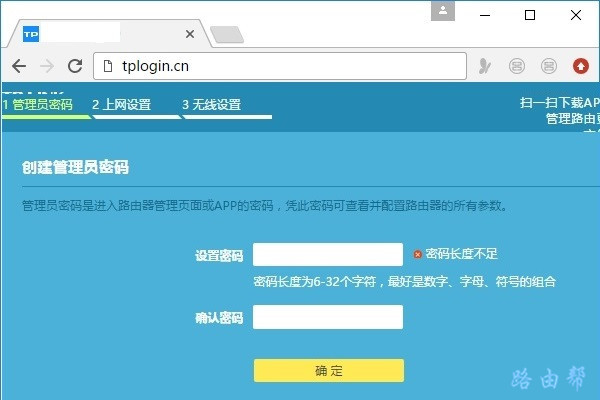
自己设置的管理员密码 如果忘记之前自己设置的管理员密码,或者你的这台TP-Link TL-WDR7660路由器,之前是别人帮你设置的,你自己不知道管理员密码是多少。此时,请按照下面的方法操作:
1、可以先输入你的TP-Link TL-WDR7660路由器的wifi密码,看一下能不能登录到设置页面。
2、还可以输入:123456、12345678、123456789 等一些常见的、简单的密码尝试登录。
3、如果用wifi密码、常见的简单密码,都不能登录到设置页面,那么只能把你的这台 TP-Link TL-WDR7660路由器 恢复出厂设置。
恢复出厂设置的方法是:在路由器接通电源的情况下,长按Reset复位按键10秒左右。也可以阅读下面的文章,查看更加详细的介绍。
TP-Link TL-WDR7660怎么恢复出厂设置?
重要提示:
恢复出厂设置,会清除路由器上所有的配置参数,导致的结果就是:你的这台TP-Link TL-WDR7660路由器就不能上网了。
所以,在恢复出厂设置之后,一定要用电脑或者手机,重新设置它上网,设置成功后才能使用。你可以阅读下面的文章,查看详细的设置步骤。
TP-Link TL-WDR7660怎么设置?(电脑)
TP-Link TL-WDR7660怎么用手机设置?
TP-LINK无线路由采用UFO幽浮外观,造型时尚;信号灵敏、界面友好、功能强大、安全放心。它性价比很高,适合家庭、学生、商务人士使用。
关键词:TP-Link TL-WDR7660管理员密码是多少?